So spielen Sie PS3-Spiele mit RPCS3 auf dem PC


Aufgrund der komplizierten Architektur der Konsole war es bisher unmöglich, die PS3 auf einem PC zu emulieren. Dank RPCS3 können Sie PS3-Spiele jetzt jedoch ganz einfach auf Ihrem PC spielen. Hier zeigen wir Ihnen, wie Sie PS3-Spiele auf Ihrem PC spielen.
System Anforderungen
Bevor Sie beginnen, müssen Sie sicherstellen, dass Ihr PC für die Ausführung von RPCS3 geeignet ist.

Obwohl Sie RPCS3 mit den absoluten Mindesthardwareanforderungen ausführen können , sollten Benutzer es für ein optimales Erlebnis innerhalb der vom Entwicklungsteam empfohlenen Anforderungen ausführen:
Intel-Laptop
- CPU 6 Kerne und 12 Threads, 8 Kerne oder mehrIntel Skylake-Architektur oder neuer
- Betriebssystem Windows 10 22H2 oder höher, Windows 11 22H2 oder höher, Linux 6.5, 6.1 (LTS) oder höher
- Grafikkarte Dedizierte Grafikkarte mit Vulkan-Kompatibilität und 4 GB VRAM oder mehr
- RAM 16 GB RAM oder mehr
- Speicher SSD-Speicher für Emulatordaten, SSD- oder HDD-Speicher für Spiele
AMD-Laptop
- CPU 8 Kerne und 16 Threads oder mehr
- Betriebssystem Windows 10 22H2 oder höher, Windows 11 22H2 oder höher, Linux 6.5, 6.1 (LTS) oder höher
- Grafikkarte Dedizierte Grafikkarte mit Vulkan-Kompatibilität und 4 GB VRAM oder mehr
- RAM 16 GB RAM oder mehr
- Speicher SSD-Speicher für Emulatordaten, SSD- oder HDD-Speicher für Spiele
Mac-Desktop
- CPU 8 Kerne oder mehr
- Betriebssystem macOS 12.6+, 13.0+, 14.3+ oder höher
- Grafikkarte Radeon dGPU mit 2 GB VRAM oder mehr und Vulkan-Kompatibilität (nur Intel-CPU-Macs)
- RAM 16 GB RAM/Unified RAM oder mehr
- Speicher SSD-Speicher für Emulatordaten, SSD- oder HDD-Speicher für Spiele
Laden Sie RPCS3 herunter und installieren Sie es
Besuchen Sie die offizielle Website von RPCS3 und laden Sie den Emulator für Ihr Betriebssystem herunter. Diese Anleitung zeigt, wie Sie RPCS3 unter Windows einrichten, aber der Vorgang ist für alle unterstützten Betriebssysteme ähnlich.
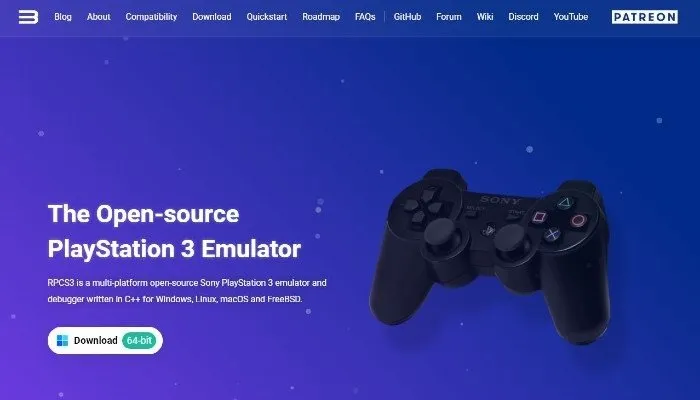
Die Windows-Version ist als ZIP-Archiv verfügbar. Extrahieren Sie das heruntergeladene Archiv und führen Sie die Datei rpcs3.exe aus.
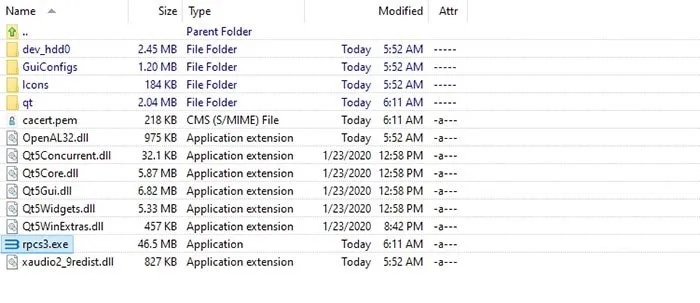
Laden Sie die PlayStation 3-Firmware herunter
RPCS3 emuliert die Hardware der PlayStation 3, aber Sie müssen die offizielle PS3-Firmware von Sony von der offiziellen PlayStation-Site herunterladen, um Spiele oder Apps auszuführen.
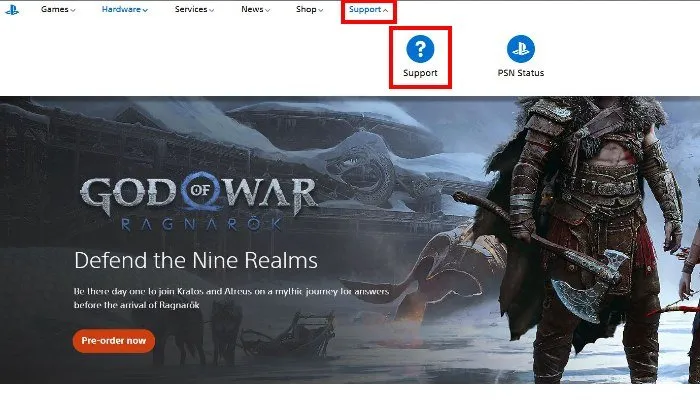
Klicken Sie auf der Homepage der Sony PlayStation auf „Support“ und wählen Sie anschließend im Dropdown-Menü die Schaltfläche „Support“ aus.
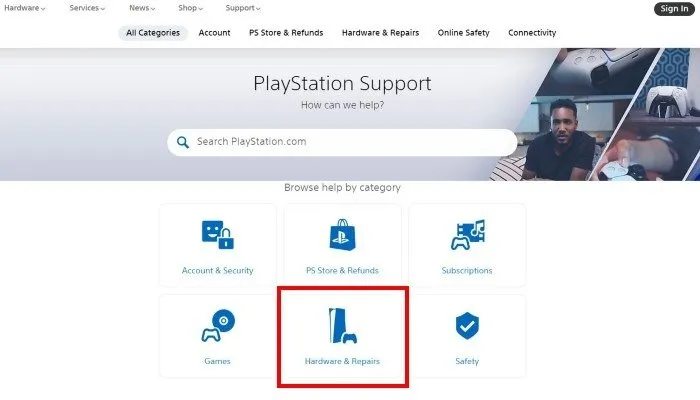
Klicken Sie auf der PlayStation-Supportseite auf die Schaltfläche „Hardware und Reparaturen“ .
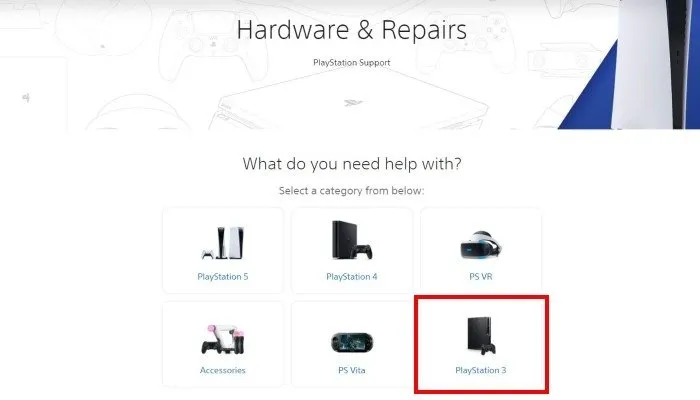
Klicken Sie auf die PlayStation 3- Schaltfläche.
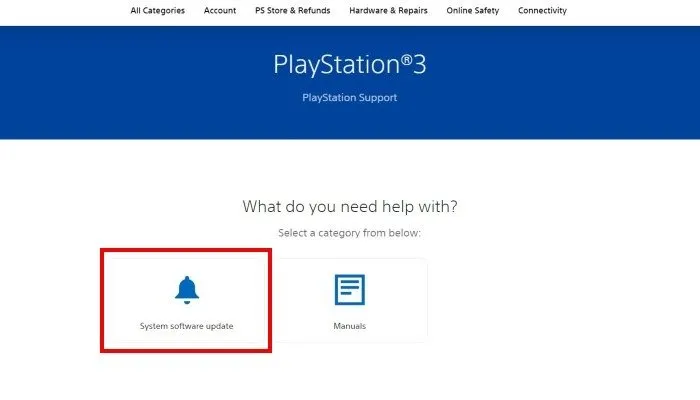
Klicken Sie auf Systemsoftware-Update -> PS3-Systemupdate .
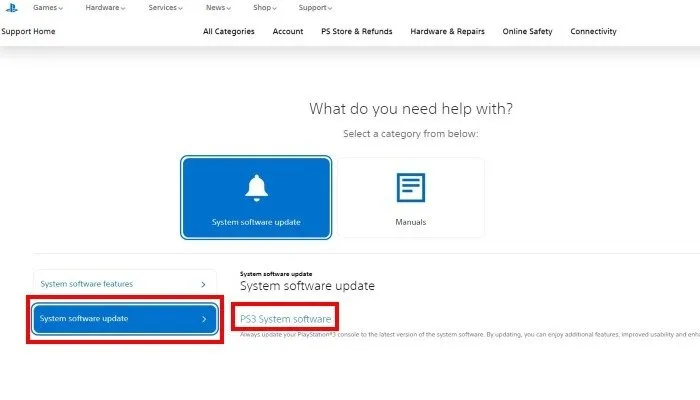
Klicken Sie mit der rechten Maustaste auf die Schaltfläche „PS3-Update herunterladen“ und wählen Sie „ Speichern unter“ aus .
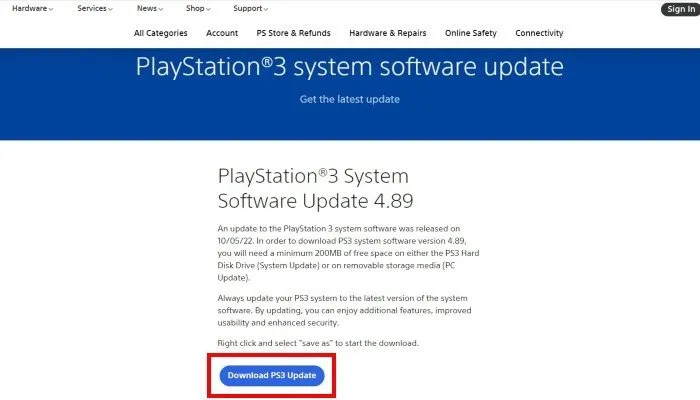
Wählen Sie im Dialogfeld den Speicherort für den Download der PS3-Systemaktualisierungsdatei. Kehren Sie zum RPCS3-Emulator zurück. Klicken Sie oben in der Menüleiste auf Datei und wählen Sie Firmware installieren .
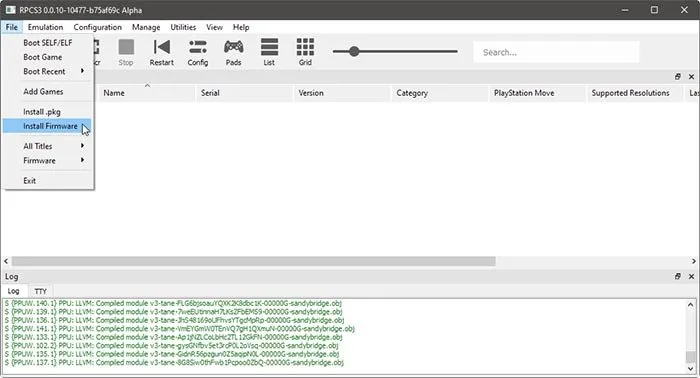
Verweisen Sie RPCS3 auf die heruntergeladene PlayStation 3-Firmwaredatei, damit die erforderlichen Dateien heruntergeladen werden können.
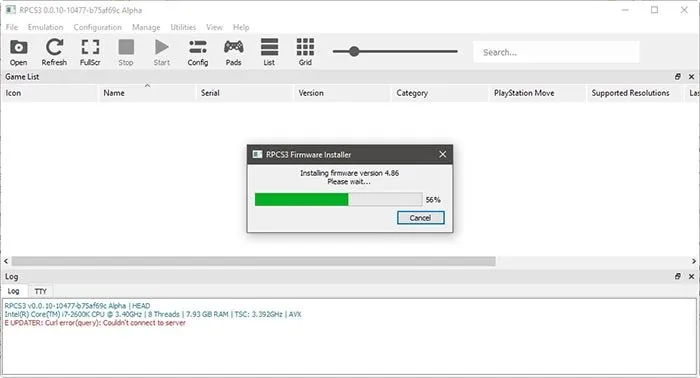
RPCS3 informiert Sie, wenn der Vorgang abgeschlossen ist.
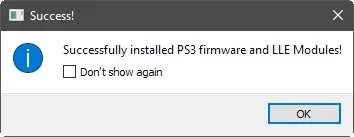
RPCS3 kompiliert Module vorab, damit Ihre Spiele schneller geladen werden.
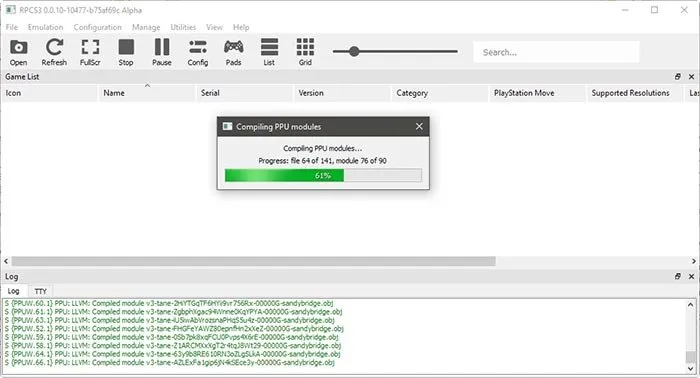
Nachdem RPCS3 nun richtig konfiguriert ist, können Sie mit dem Spielen beginnen.
So bekommt man PS3-Spiele
RPCS3 unterstützt digital heruntergeladene Spiele in PKG-Dateien und Disc-basierte Spiele im ISO- oder unkomprimierten Ordnerformat. Der einfachste und wohl einzige legale Weg, PlayStation 3-Spiele für RPCS3 zu erhalten, besteht darin, PS3-Spiele, die Sie besitzen, mit Ihrer PlayStation 3-Konsole oder Ihrem PC zu kopieren (rippen).
Dumpen eines PS3-Spiels über eine PS3-Konsole
Die Verwendung einer PlayStation 3-Konsole gilt als die beste Möglichkeit, Disc-basierte Spiele zu speichern, und als einzige Möglichkeit, digital heruntergeladene Spiele zu speichern. Allerdings muss Ihre PS3-Konsole eine benutzerdefinierte Firmware ausführen, was gegen die von Sony festgelegten Nutzungsbedingungen verstößt.

Um Spiele auf Discs zu sichern, müssen Sie die Homebrew-Software MultiMAN verwenden. Übertragen Sie die gesicherten Dateien über ein externes Laufwerk oder eine FTP-Verbindung zwischen Ihrer PlayStation 3 und Ihrem Computer auf einen PC.
Dumpen eines PS3-Spiels über den PC
Sie können PlayStation 3-Discs auch mit einem Blu-ray-Laufwerk sichern. Allerdings erkennen nicht alle Blu-ray-Laufwerke eine PS3-Disc. Glücklicherweise gibt es auf der RPCS3-Website eine Liste kompatibler Blu-ray-Laufwerke, die PS3-Discs lesen können.
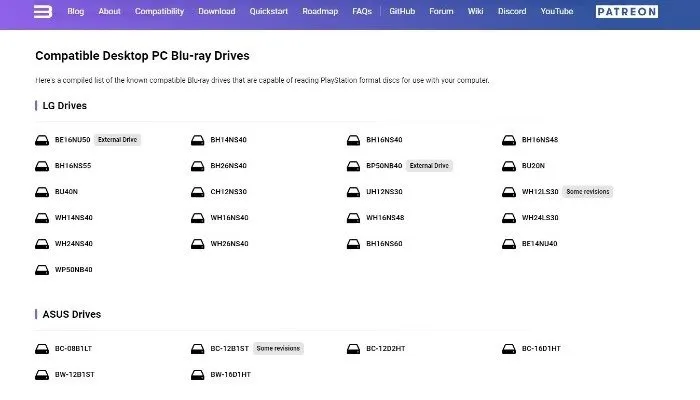
Eine Software namens Disc Dumper ist der einfachste Weg, Ihre PS3-Spieledisc zu entschlüsseln, da sie den Vorgang automatisiert. Sie können jedoch auch die Linux-Befehlszeile verwenden oder Ihre Discs manuell sichern. Ausführlichere Anweisungen finden Sie in der RPCS3-Kurzanleitung.
Spielkompatibilität
Nicht jedes PS3-Spiel wird funktionieren, aber Sie können eine umfassende Liste kompatibler PS3-Software einsehen . Derzeit enthält die Liste 3.694 Spiele und Apps, von denen etwa 69 % (2.555) spielbar sind. Diese Liste wird ständig aktualisiert, schauen Sie also regelmäßig vorbei.
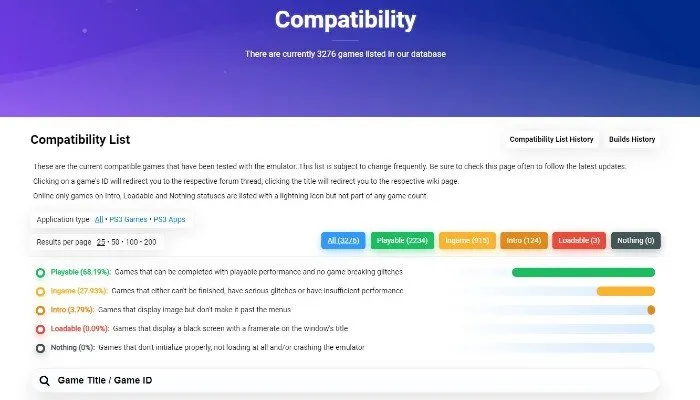
PS3-Spiele booten
Sobald Sie einige Spiele haben, müssen Sie RPCS3 zeigen, wo es diese finden kann. Installieren Sie dazu das Spiel, indem Sie Datei -> install.pkg auswählen und es dann mit einem Doppelklick starten.
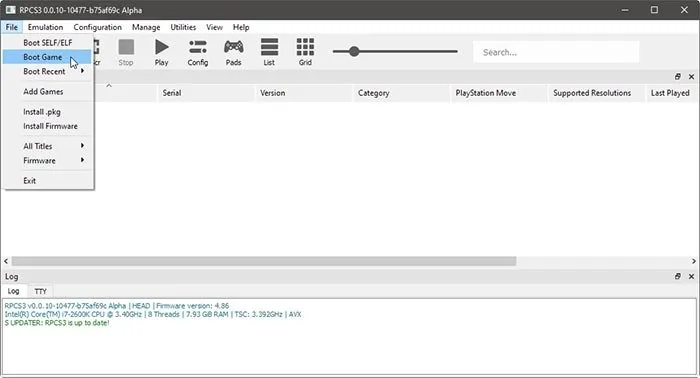
Alternativ können Sie Spiele auf Disc-Basis direkt starten, indem Sie „Spiel starten“ und dann die ISO-Datei oder den Ordner auswählen. Spiele auf Disc-Basis müssen möglicherweise auch über die emulierte Benutzeroberfläche der PlayStation 3 installiert werden.
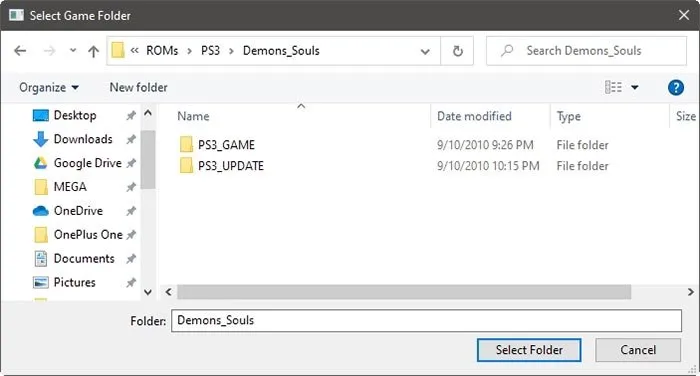
Beachten Sie, dass RPCS3 beim ersten Booten eines Spiels weitere Dateien kompiliert, die es zum Ausführen benötigt. RPCS3 muss dies nur einmal tun, also haben Sie Geduld.
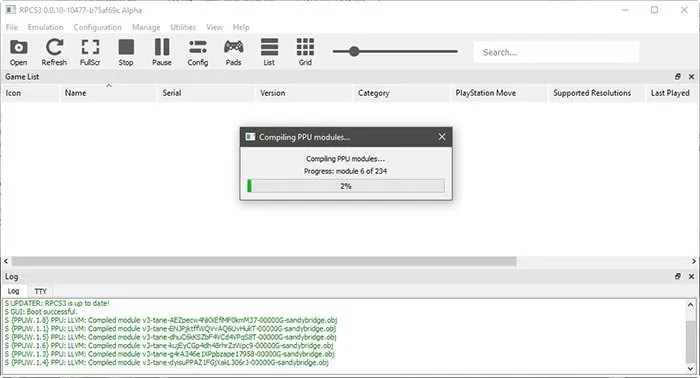
Konfigurieren der Steuerelemente
Jetzt, da Sie bereit sind, ein Spiel zu spielen, müssen Sie die Steuerung konfigurieren. Glücklicherweise unterstützt RPCS3 eine Vielzahl von Steuerungsoptionen, darunter Tastatur und Maus. Sie können sich sogar für einen konsolenspezifischen Controller entscheiden, um Ihren Nostalgie-Juckreiz zu stillen. Um alles nach Ihren persönlichen Vorlieben einzurichten, klicken Sie in der Menüleiste oben auf dem RPCS3-Bildschirm auf Pads .
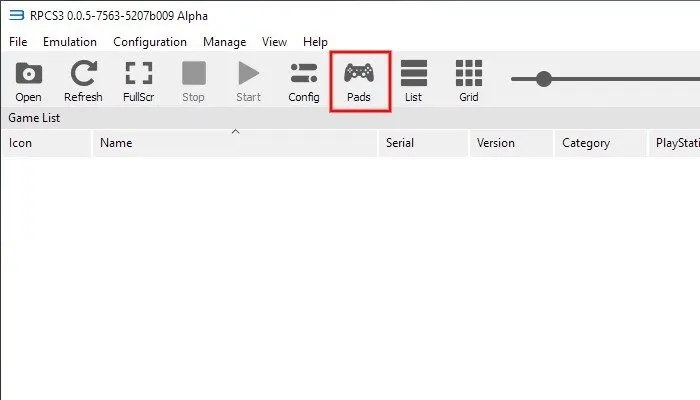
Verwenden Sie einen echten PlayStation-Controller, der an Ihren PC angeschlossen ist, indem Sie DualShock 3 oder DualShock 4 aus dem Pulldown-Menü „ Handler“ oben links auswählen. Darüber hinaus werden auch Xbox- und andere Xinput-Controller unterstützt.

Überprüfen Sie, ob der Controller erkannt wird, indem Sie die Analogsticks bewegen und dabei die Eingaben live in den beiden Kreisen unten rechts im Fenster beobachten. Sie können die Tasten nach Belieben neu zuordnen.
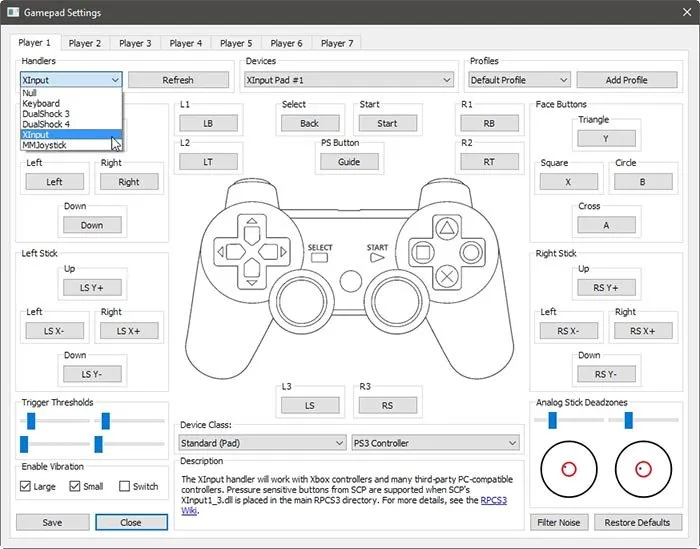
Zusätzliche Konfigurationen
Obwohl RPCS3 eine beeindruckende technologische Leistung ist, ist es noch in der Entwicklung, was bedeutet, dass Sie wahrscheinlich auf ein oder zwei Probleme stoßen werden. Glücklicherweise können Sie mit dem RCPS3-Emulator benutzerdefinierte Optimierungen an einzelnen Spielen vornehmen. Diese Konfigurationen können bei Grafikproblemen, Audioproblemen und mehr helfen. In unserem Fall wurden die Grafiken von Demon’s Souls beispielsweise als Schatten angezeigt.
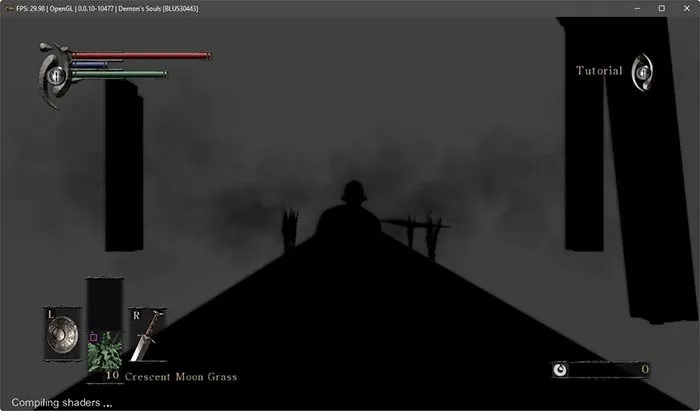
Verwenden Sie benutzerdefinierte Konfigurationen, indem Sie mit der rechten Maustaste auf einen Titel in der Spieleliste klicken und „ Benutzerdefinierte Konfiguration erstellen“ wählen . Glücklicherweise verfügt RPCS3 über eine Datenbank mit empfohlenen Konfigurationen für einzelne Spiele. So müssen Sie nicht mehr raten, die Einstellungen eines Spiels für optimale Leistung zu optimieren.
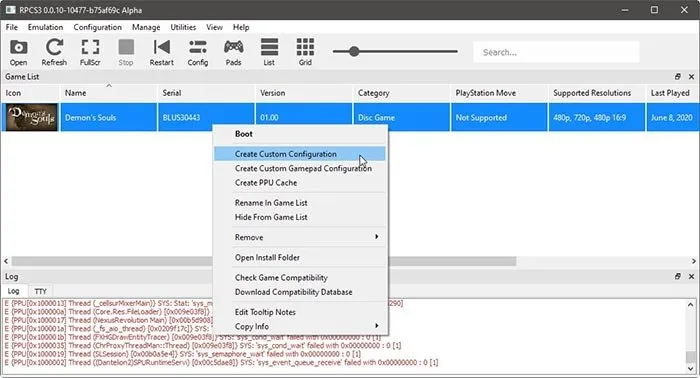
Nachdem Sie Ihre benutzerdefinierte Konfiguration angewendet haben, starten Sie RPCS3 neu und starten Sie Ihr Spiel. Wenn die benutzerdefinierte Konfiguration kompatibel ist, sollten keine weiteren Probleme auftreten.

Kantenglättung
Die PS3 war ein Leistungsmonster, aber die heutigen PCs sind viel leistungsstärker. Daher können Sie in den GPU-Einstellungen von RPCS3 die anisotrope Filterung und das Anti-Aliasing aktivieren. Dadurch können Sie die Grafik glätten und die Details erhöhen. Noch besser: Sie können die Auflösungsskala erhöhen, um die Grafik des emulierten Spiels zu verbessern.
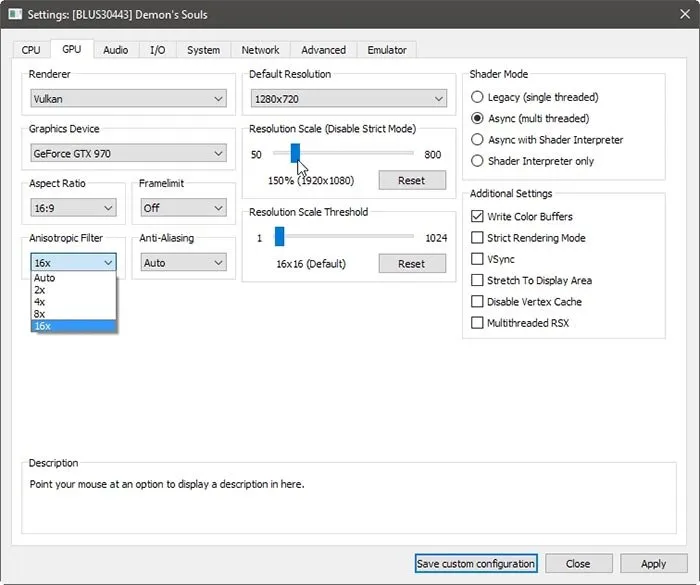
Beachten Sie, dass einige Spiele möglicherweise „abstürzen“, wenn die Einstellungen des Emulators über die Fähigkeiten der Originalhardware der PlayStation 3 hinaus beansprucht werden. Schrauben Sie Ihre Erwartungen also zurück.
Aktualisieren Sie Spiele mit Patches
Mit RPCS3 können Sie Patches für Spiele herunterladen. Diese Patches optimieren den Code des Spiels und bieten eine Reihe von Vorteilen. Patches können dazu beitragen, die Kompatibilität zu verbessern und die höhere Leistung eines PCs zu nutzen. Einige Patches beheben sogar Ärgernisse, z. B. das Überspringen von Videos, die zuvor nicht übersprungen werden konnten.
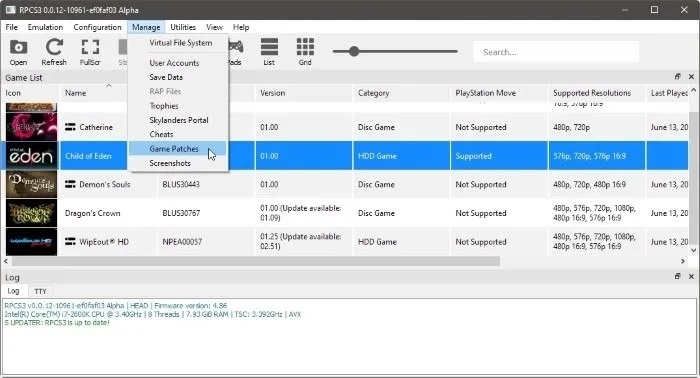
Um diese Patches anzuwenden, starten Sie RPCS3 und öffnen Sie das Patch-Verwaltungsfenster über Verwalten -> Spiel-Patches . Wie Sie die für Ihre Spiele verfügbaren Patches finden, erfahren Sie im RPCS3-Wiki .
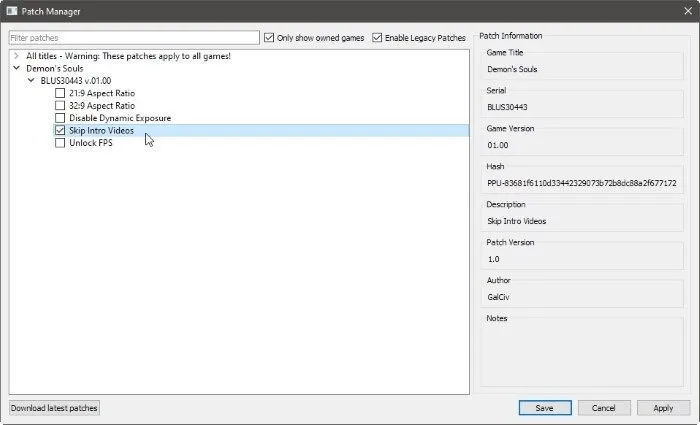
RPCS3 hat die Phase hinter sich, in der versucht wurde, den Großteil der tatsächlichen Hardware zu emulieren. Jetzt behebt das Team Fehler, verbessert die Kompatibilität und optimiert die Leistung, wobei fast jeden Monat neue Versionen herauskommen. Selbst wenn ein Spiel heute nicht funktioniert, lohnt es sich daher, es noch einmal auszuprobieren, wenn neuere Versionen von RPCS3 erscheinen. Wenn die PlayStation 2 eher Ihr Ding war und Sie einen Mac besitzen, haben Sie Glück.
Bildnachweis: Unsplash . Screenshots von Ryan Lynch .


Schreibe einen Kommentar